حذف فایلهای موسیقی ذخیره شده در آیفون
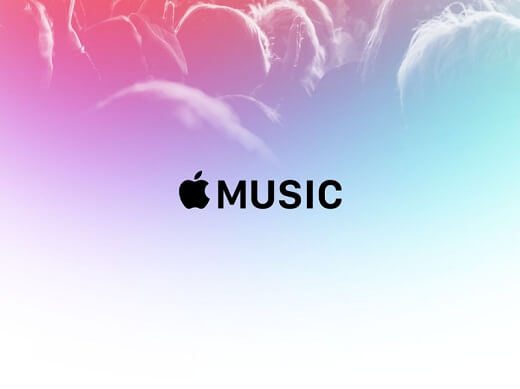
آیفونهای اپل از حافظه جانبی پشتیبانی نمیکنند. این موضوع بدان معناست که در این محصولات نمیتوانید از رم میکرو اسدی (Micro SD) به منظور افزایش فضای ذخیرهسازی اطلاعات دستگاه استفاده کنید. حال اگر آیفون شما یک آیفون 16 گیگابایتی باشد، بدون تردید پس از گذشت مدت زمان خاصی با مسئله کمبود فضای ذخیرهسازی اطلاعات مواجه میشویم. در این شرایط مجبور خواهید شد که با حذف فایلهای موسیقی ذخیره شده حافظه داخلی آن را بهینهسازی کنید. با موبایل کمک همراه باشید.
در بین فایلهایی که شما میتوانید با حذف آنها حافظه داخلی دستگاه را بهینهسازی کنید، فایلهایی وجود دارند که از نظر حجمی نسبت به سایر فایلها حجیمتر هستند. مطمئنا شناسایی این فایلهای حجیم و حذف آنها از حافظه آیفون میتواند نتیجه بسیار مناسبی را به همراه داشته و به شکل مطلوبتری حافظه داخلی آیفون را بهینهسازی کند. به عنوان مثال تصور کنید که 10 فایل غیر حجیم را از حافظه آیفونتان حذف کردهایم و تنها 5 مگابایت فضای ذخیرهسازی اطلاعات در دستگاه آزاد شده است، در سمت مقابل ممکن است فایلی در حافظه آیفونتان وجود داشته باشد که به تنهایی حجمی معادل با 5 مگابایت را شامل شود. مطمئنا حذف این فایل نتیجه بهتری را برایتان به همراه خواهد داشت.
اما کدام فایلها از نظر حجمی فضای بیشتری را اشغال میکنند؟ یکی از انواع فایلهایی که عموما حجم بالایی دارند فایلهای موسیقی هستند. این فایلها که عموما با فرمت MP3 ارائه میشوند، بخش نسبتا محسوسی از حافظه دستگاههای هوشمند موبایلی و آیفونها را اشغال خواهند کرد. بنابراین حذف فایلهای موسیقی از حافظه آیفونهای اپل میتواند به منظور بهینهسازی حافظه داخلی دستگاه و ایجاد فضای خالی در آن به مراتب موثر باشد. حال سوال موجود این است، چگونه میتوانیم فایلهای موسیقی ذخیره شده در حافظه آیفون خود را حذف کنیم؟
بیشتر بخوانید: تعمیر موبایل
در این مقاله ما قصد داریم که روشهای حذف فایلهای موسیقی در آیفونهای اپل را به شمار عزیزان آموزش دهیم. در این مقاله تقریبا 3 روش مختلف بدین منظور خدمت شما ارائه میشود و مراحل انجام هر یک از روشها به طور تصویری آموزش داده میشوند. با این وجود اگر در رابطه با هر یک از بخشهای مقاله سوالی داشتید و یا مشکلی برایتان ایجاد شد، میتوانید با کارشناسان موبایل کمک تماس حاصل کرده و از آنها راهنمایی بخواهید. با موبایل کمک همراه باشید.
روش اول: حذف یک آهنگ، آلبوم یا آرشیو یک هنرمند
با حذف تک آهنگ، آلبوم و یا آرشیو یک هنرمند در آیفون خود میتوانید فضای خالی نسبتا زیادی در حافظه داخلی آن ایجاد کنید. بدین منظور باید مراحل زیر را طی کنید.
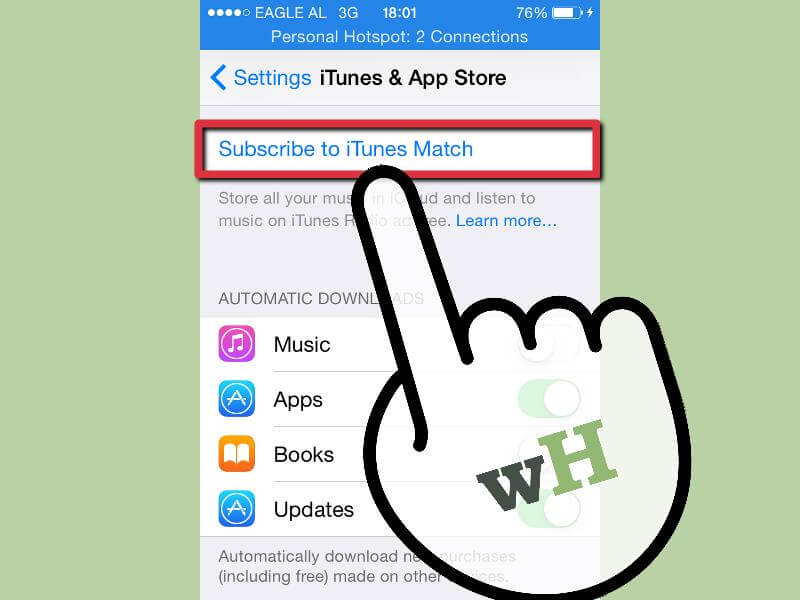
ابتدا باید قابلیت “iTunes Match” آیفون خود را غیرفعال کنید. این قابلیت به طور پیش فرض در آیفونهای اپل غیرفعال است، بنابراین اگر پیش از این آن را فعال نکرده بودید میتوانید از این مرحله عبور کنید. با این حال توصیه میکنیم که غیرفعال بودن قابلیت “iTunes Match” را در آیفون خود بررسی نمایید. بدین منظور وارد بخش تنظیمات یا همان “Settings” آیفونتان شده و گزینه “iTunes & App Stores” را انتخاب کنید. حال گزینه “iTunes Match” را غیرفعال نمایید.
بیشتر بخوانید: تعمیر آیفون
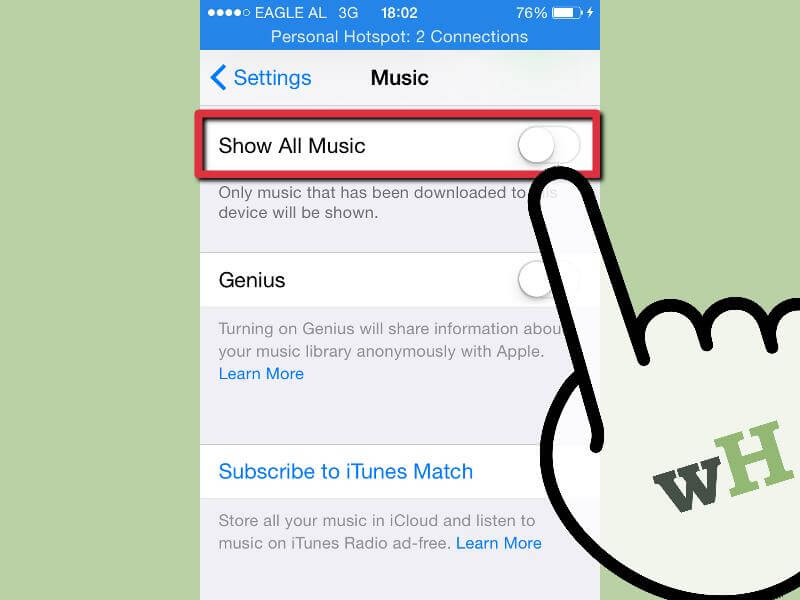
حال مجددا به منوی تنظیمات یا همان “Settings” آیفون خود بازگردید و این بار گزینه “Music” را انتخاب کنید. در این بخش اسلایدری با عنوان “Show All Music” ارائه شده که باید آن را غیرفعال نمایید. بدین منظور اسلایدر این بخش را در وضعیت خاکستری یا “Off” قرار دهید. با غیرفعال کردن این قابلیت، آن دسته از فایلهای موسیقی که توسط دستگاه دانلود نشده و با سرویس ذخیرهسازی ابری iCloud در ارتباط هستند نمایش داده نخواهند شد. با غیرفعال کردن این گزینه به راحتی میتوانید آن دسته از فایلهای موسیقی که در حافظه داخلی آیفون ذخیره شدهاند را مشاهده کرده و موارد مورد نیاز را حذف نمایید.
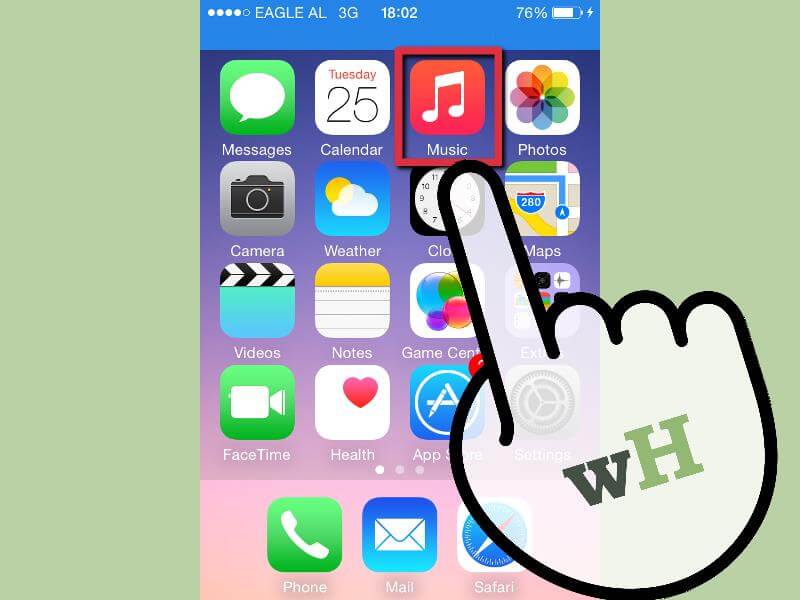
در برخی از نسخههای سیستم عامل آی او اس نظیر آی او اس 7 تنها امکان حذف تک آهنگها در اپلیکیشن “Music” دستگاه ارائه میشود. در آی او اس 6 امکان حذف آهنگها و آلبومها فراهم آمده و آی او اس 9 امکان حذف تک آهنگ، آلبوم و آرشیو هنرمندی خاص را از طریق بخش “Music” دستگاه ارائه میکند. دقت داشته باشید که اگر سیستم عامل دستگاه شما امکان حذف تک تک فایلهای موسیقی مورد نظر را ارائه نمیکند، مجبور خواهید بود که تمامی فایلهای موسیقی موجود در اپلیکیشن “Music” آیفون خود را به یک باره حذف نمایید.
بیشتر بخوانید: تعمیرات موبایل
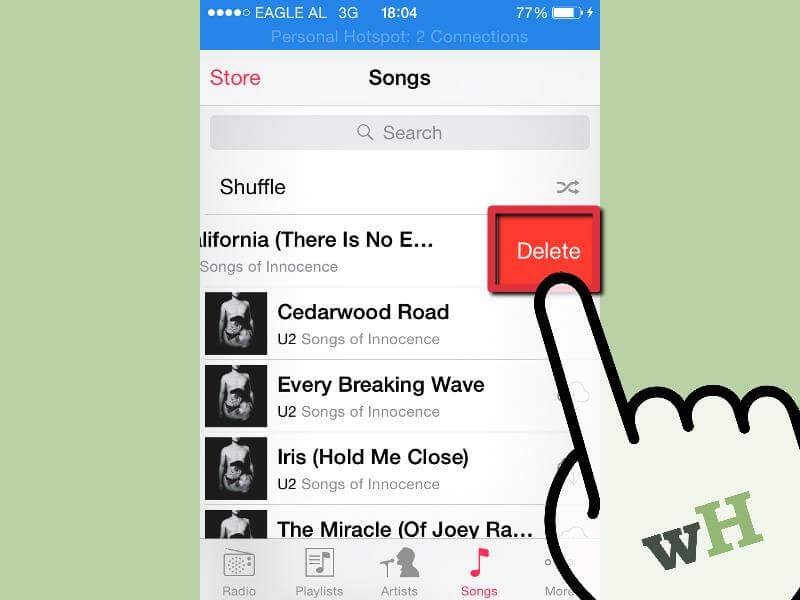
حذف تک آهنگ:
اگر قصد دارید که یک تک آهنگ را از حافظه آیفون خود حذف کنید باید ابتدا وارد اپلیکیشن “Music” آیفونتان شده و آهنگ مورد نظرتان را در لیست موجود بیابید. حال انگشت خود را بر روی آهنگ مورد نظر قرار داده و از سمت چپ به سمت راست بکشید. در انتهای این بخش گزینهای با عنوان “Delete” ارائه شده که با انتخاب آن میتوانید تک آهنگ مورد نظر را از حافظه آیفونتان حذف کنید. دقت داشته باشید که در این شرایط آن دسته از فایلهای موسیقی که در سرویس iCloud موجود بوده اما در دستگاهتان دانلود نشدهاند قابل حذف نیستند. اگر در رابطه با این موضوع سوالی داشتید میتوانید با کارشناسان موبایل کمک تماس حاصل کرده و از آنها راهنمایی بخواهید.
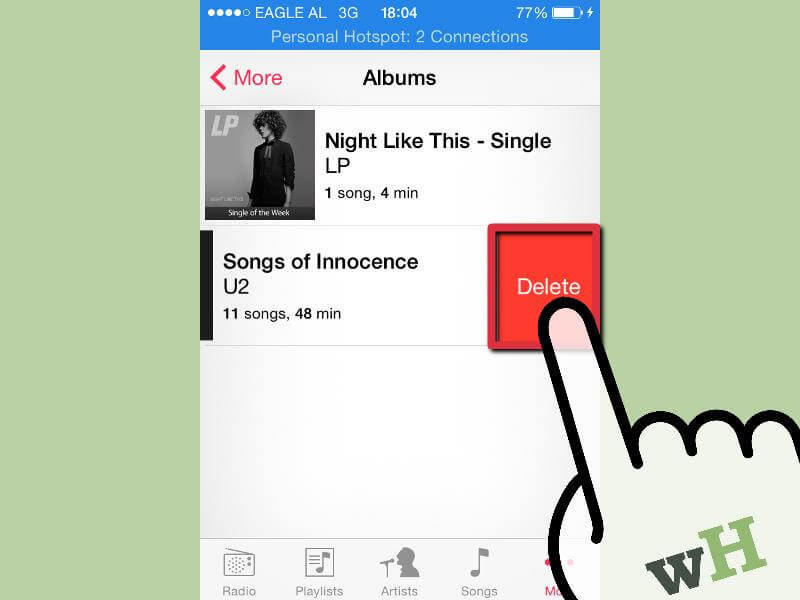
حذف آلبوم:
اگر قصد دارید که یک آلبوم خاص را از لیست فایلهای موسیقی آیفونتان حذف کنید باید ابتدا وارد اپلیکیشن “Music” آیفون خود شده و آلبوم مورد نظرتان را انتخاب نمایید. حال مانند روش قبل انگشت خود را بر روی آلبوم مورد نظر قرار داده و از سمت چپ به راست بکشید تا گزینه با عنوان “Delete” نمایان شود. با انتخاب گزینه “Delete” آلبوم مورد نظر به همراه تمامی فایلهای موسیقی موجود در آن حذف میشوند. دقت داشته باشید که در این شرایط هم نمیتوانید آن دسته از آلبومهایی که در سرویس iCloud موجود بوده اما در دستگاهتان دانلود نشدهاند را حذف نمایید.
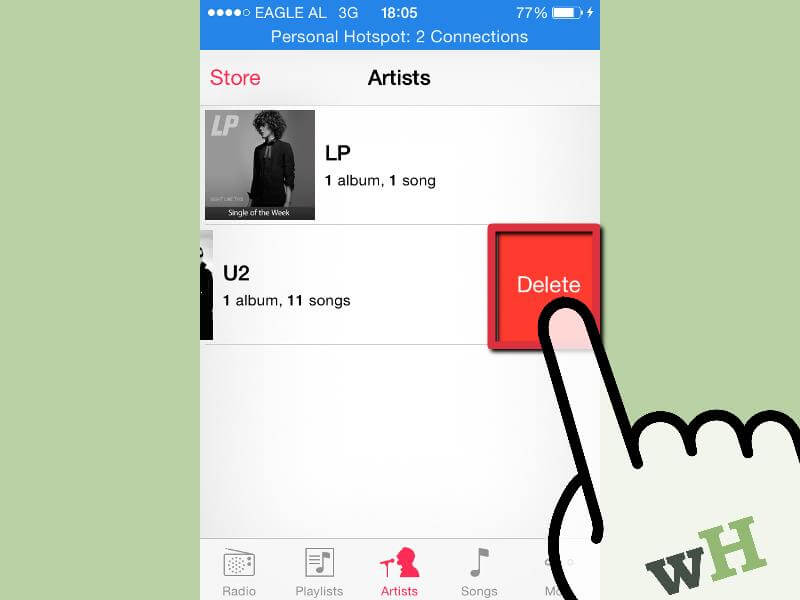
بیشتر بخوانید: تعمیرات تخصصی آیفون
حذف آرشیو یک هنرمند:
اما اگر قصد دارید که آرشیو فایلهای موسیقی یک هنرمند خاص را از حافظه آیفون خود حذف کنید چطور؟ بدین منظور ابتدا اپلیکیشن “Music” آیفونتان را اجرا نمایید. حال در گزینههای موجود بخش زیرین صفحه نمایش گزینه “Artists” را انتخاب کنید. در این شرایط لیستی از هنرمندانی که آهنگهای آنها در آیفونتان ذخیره شده ارائه میشود. هنرمند مورد نظرتان را در لیست موجود پیدا کنید. انگشت خود را بر روی نام وی قرار داده و از سمت چپ به سمت راست بکشید تا گزینه “Delete” نمایان شود. این گزینه را انتخاب کنید تا آرشیو فایلهای موسیقی هنرمند مورد نظرتان از حافظه آیفون حذف شود. دقت کنید که در این وضعیت هم نمیتوانید آن دسته از آلبومهایی که در سرویس iCloud موجود بوده اما در دستگاهتان دانلود نشدهاند را حذف نمایید.
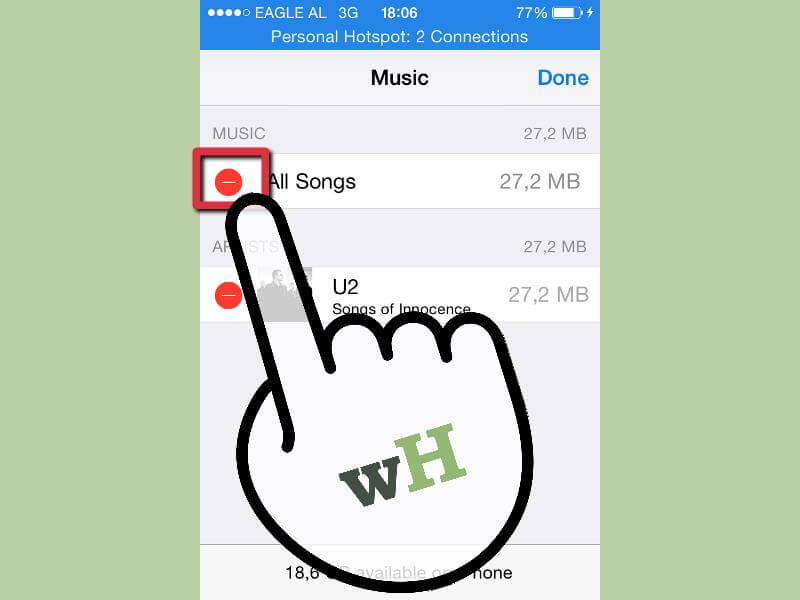
حذف تمام فایلهای موسیقی:
شما همچنین قادر هستید که در آیفون خود به یک باره تمام فایلهای موسیقی موجود را حذف کنید. بدین منظور ابتدا وارد بخش تنظیمات یا همان “Settings” آیفونتان شده و گزینه “General” و سپس “Usage” را انتخاب کنید. سپس بخش با عنوان “Section” و پس از آن “Manage Storage” را انتخاب کنید. اپلیکیشن “Music” را در لیست موجود انتخاب نمایید و گزینه “Edit” را لمس کنید. در این مرحله صفحهای مانند تصویر فوق بر روی نمایشگر آیفونتان ارائه میشود. با انتخاب گزینه قرمز رنگ موجود در کنار عبارت “All Songs” تمام فایلهای موسیقی ذخیره در حافظه آیفون شما به طور یک جا حذف میشوند.
بیشتر بخوانید: تعمیرات گوشی
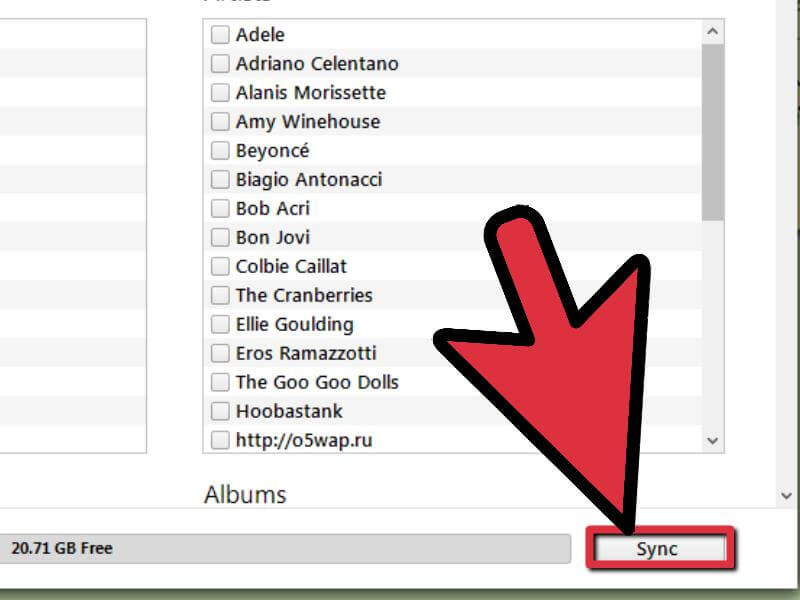
اگر در انجام مراحل فوق و حذف فایلهای موسیقی مورد نظر با مشکل خاصی مواجه شدید میتوانید از قابلیت Synch یا همگامسازی ابزار iTunes استفاده کرده و موسیقیهای ذخیره شده در دستگاهتان را ریست کنید. به منظور کسب اطلاعات بیشتر در رابطه با این موضوع و روش انجام آن میتوانید از طریق شمارههای ضمیمه شده با کارشناسان بخش پشتیبانی موبایل کمک تماس حاصل کرده و از آنها راهنمایی بخواهید.
روش دوم: حذف کلی کتابخانه موسیقی (Music Libarary)
در این روش به طور کلی کتابخانه و تاریخچه فایلهای موسیقی ذخیره شده در حافظه آیفون خود را حذف میکنیم. پس از انجام این عمل میتوانید با استفاده از قابلیت همگامسازی ابزار iTunes مجددا به فایلهای موسیقی مورد نظرتان دسترسی پیدا کنید. به منظور حذف کلی کتابخانه موسیقی آیفونتان مراحل زیر را انجام دهید.
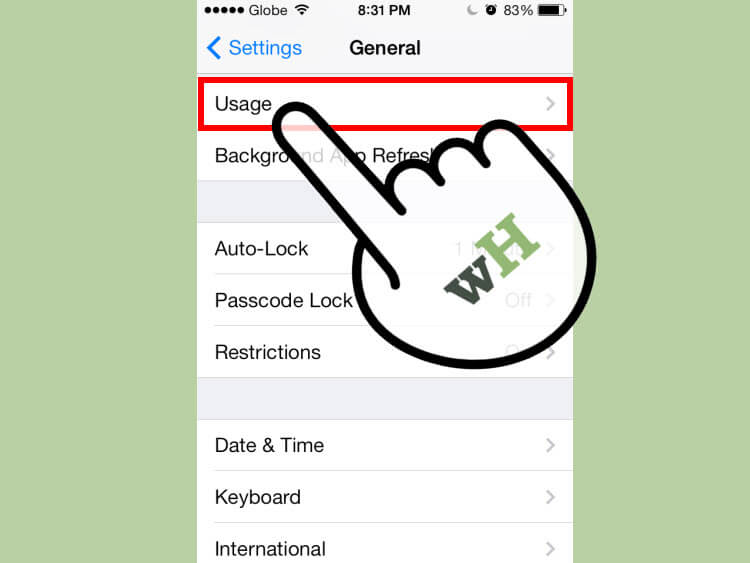
ابتدا وارد بخش “Settings” و سپس “General” آیفون خود شده و نهایتا گزینه “Usage” را انتخاب کنید.
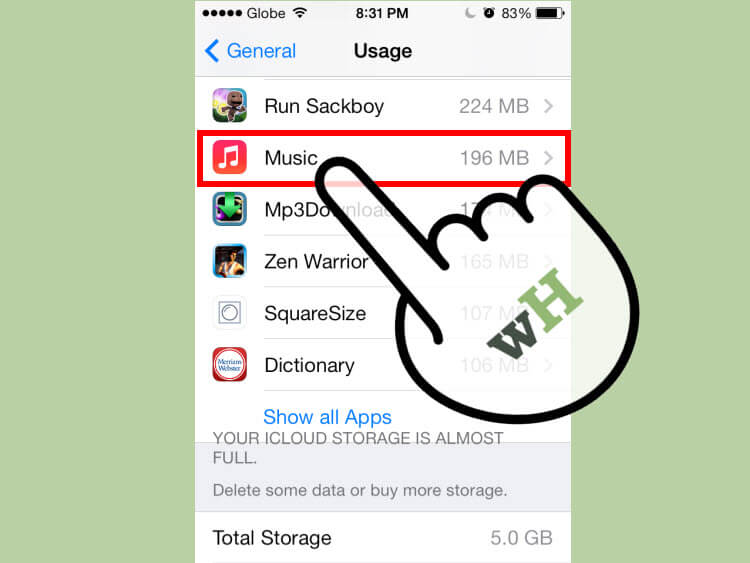
در لیست ارائه شده گزینه “Music” را انتخاب نمایید تا اطلاعات اپلیکیشن موزیک آیفونتان نمایان شود. با ورود به صفحه این اپلیکیشن، گزینهای با عنوان “edit” در بخش فوقانی و سمت راست صفحه نمایش آیفونتان نمایان میشود. این گزینه را انتخاب کنید.
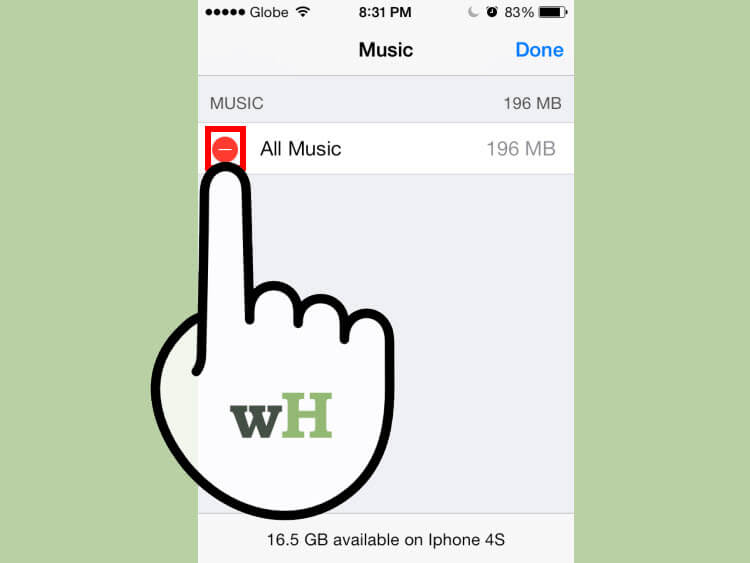
حال با انتخاب آیکون قرمز رنگ موجود در کنار بخش با عنوان “All Songs” تمامی فایلهای موسیقی ذخیره شده در حافظه آیفونتان حذف میشوند.
بیشتر بخوانید: تعمیر تخصصی آیفون
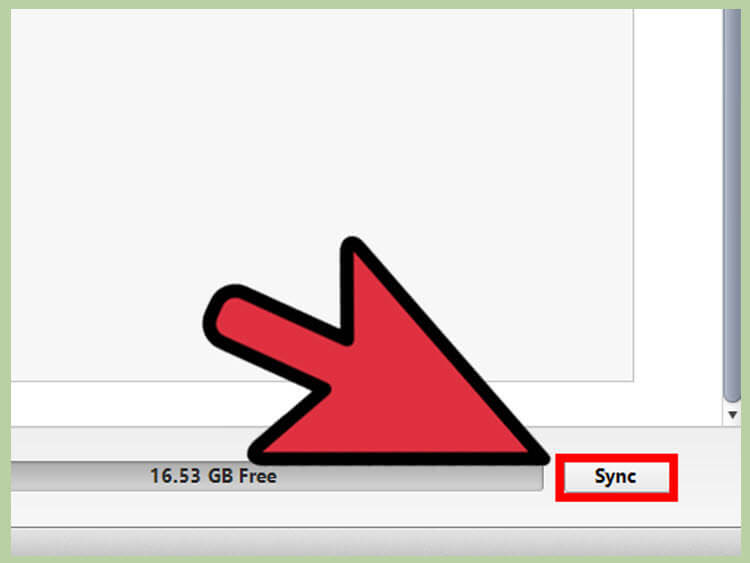
با استفاده از قابلیت همگامسازی ابزار iTunes میتوانید فایلهای موسیقی مورد نظر را ریست نمایید.
روش سوم: حذف فایلهای موسیقی با اتصال آیفون به کامپیوتر و اجرای ابزار iTunes
در این روش به منظور حذف فایلهای موسیقی، آیفون خود را با استفاده از یک کابل USB به کامپیوتر یا یک لپتاپ متصل کرده و ابزار iTunes را در آن اجرا میکنیم. سپس از طریق این ابزار، فایلهای موسیقی مورد نظر را از حافظه آیفون خود حرف خواهیم کرد. در ادامه توضیحات جامعتری در رابطه با این روش خدمتتان ارائه میشود.

در قدم اول باید قابلیت “iTunes Match” آیفون خود را غیرفعال کنید. بدین منظور وارد بخش “Settings” و سپس “iTunes & App Stores” یا “Music” آیفون خود شده و وضعیت گزینه “iTunes Match” را به حالت غیرفعال منتقل کنید.
بیشتر بخوانید: تعمیرات تخصصی موبایل
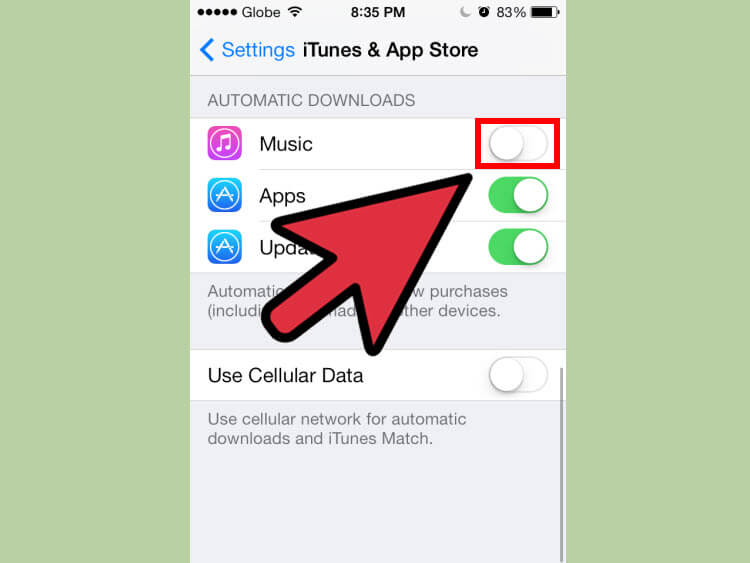
هنگامی که اجازه استفاده از سرویس iCloud به آیفونتان داده شود، دستگاه میتواند که به طور اتوماتیک به دانلود خریدهایتان بپردازد. بنابراین به منظور جلوگیری از این امر باید قابلیت “Automatic Download” آیفون خود را غیرفعال کنید. بدین منظور وارد بخش “Settings” و سپس “iTunes & App Stores” شوید. بخشی با عنوان “Automatic Downloads” را مشاهده خواهید کرد که آیکون اپلیکیشن “Music” در زیر آن نمایان شده است. مانند تصویر فوق اسلایدر موجود در کنار گزینه “Music” را غیرفعال نمایید.
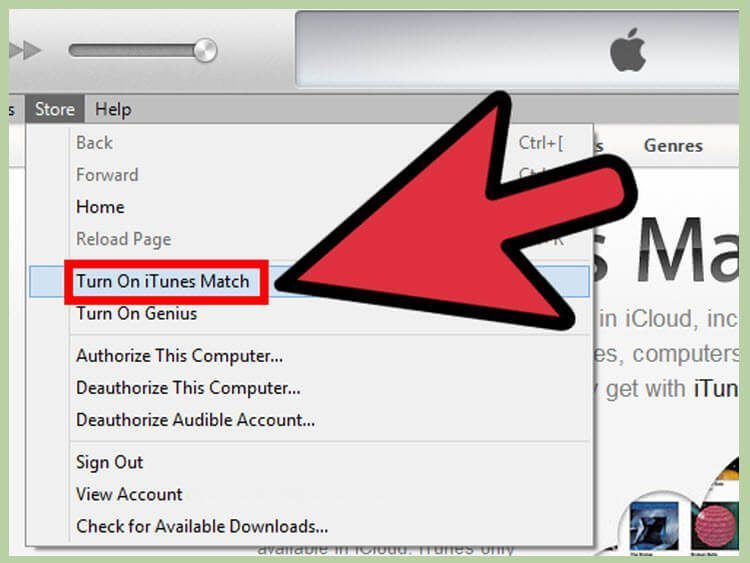
حال ابزار iTunes نصب شده بر روی کامپیوتر یا لپتاپ خود را اجرا کرده و از منوی “Store” گزینه “Turn Off iTunes Match” را انتخاب کنید. دقت داشته باشید که هدف غیرفعال کردن قابلیت “iTunes Match” است. در تصویر فوق این قابلیت غیرفعال شده ، بنابراین نیازی که کلیک بر روی گزینه نمایش داده شده در کادر قرمز رنگ وجود ندارد.

در این مرحله با استفاده از کابل UBS آیفون خود را به کامپیوتر مورد نظر متصل کنید.
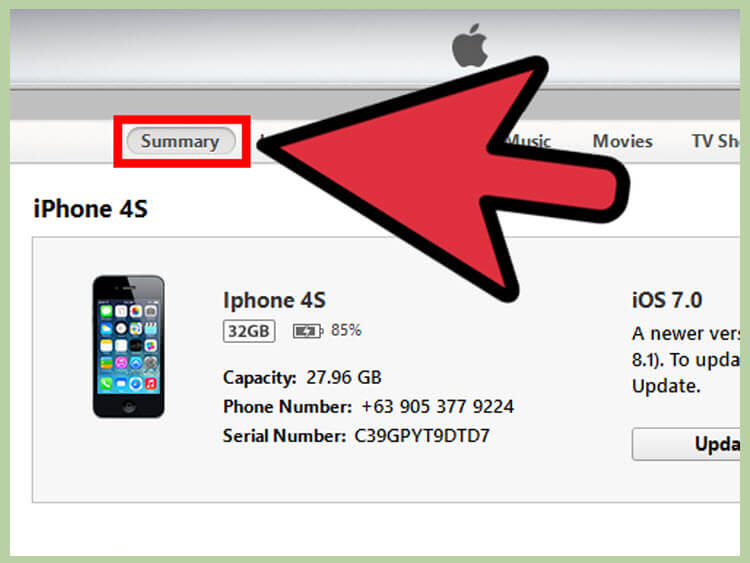
مانند تصویر فوق بر روی گزینه “Summary” کلیک کرده و آیفون خود را انتخاب کنید.
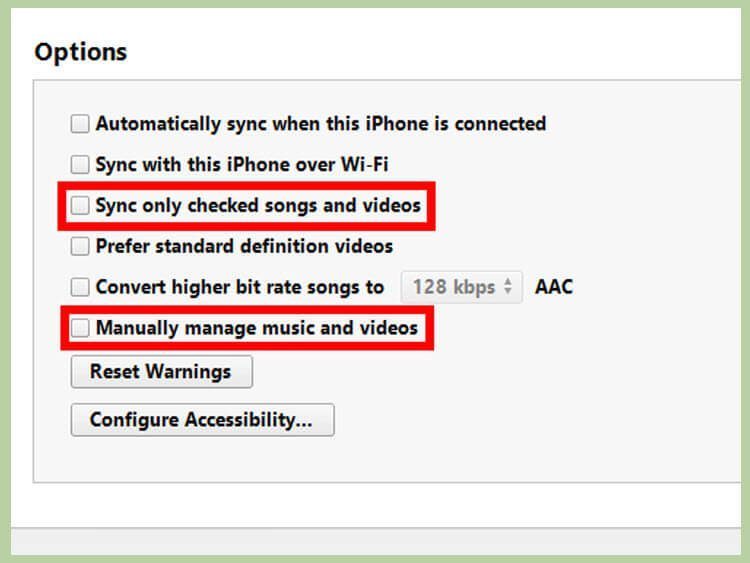
حال تیک دو گزینه “Manually manage music and videos” و “Sync only checked songs and videos” را بردارید. این دو گزینه در بخش زیرین تب “Summary” ارائه شدهاند.
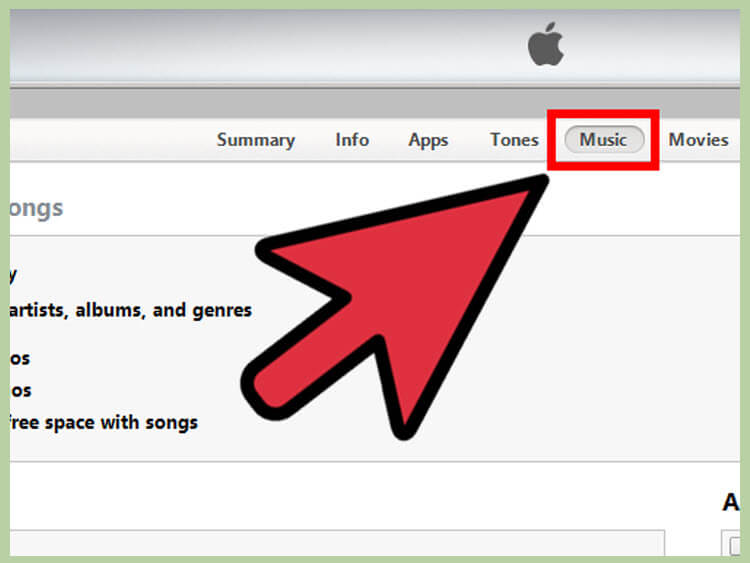
مانند تصویر فوق به تب “Music” مراجعه کنید.

تیک گزینه “Sync Music” را بزنید.
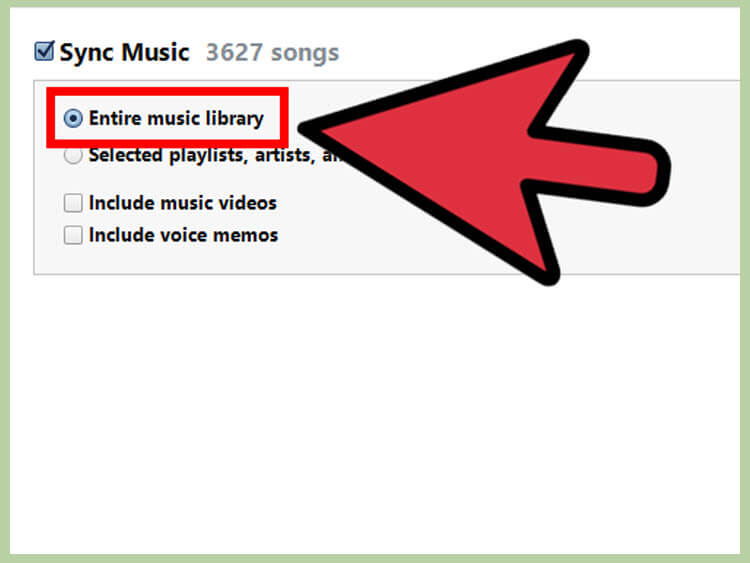
حال در میان گزینههای ارائه شده، تیک گزینه “Entire music library” را زده و سپس بر روی گزینه “Apply” کلیک کنید. در این شرایط تمام محتوای کتابخانه موسیقی شما در ابزار iTunes و آیفونتان همگامسازی میشود. این عمل را باید پیش از انجام مراحل قبلی انجام دهید تا مشکلی در روند انجام سایر فعالیتهای آتی ایجاد نشود.
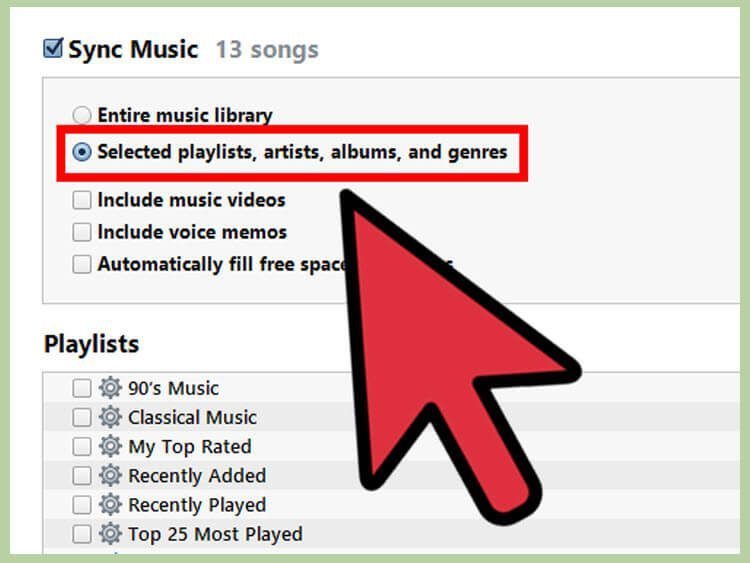
پس از اتمام فرآیند همگامسازی فایلهای مورد نظر، در لیست ارائه شده گزینه “Selected playlists, artists, albums, and genres” را انتخاب کنید.
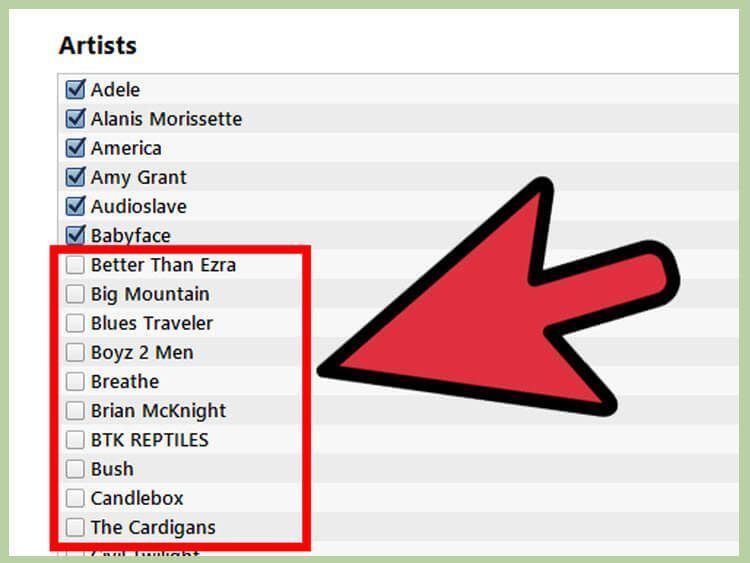
بیشتر بخوانید: تعمیرات تخصصی اپل
در این مرحله تیک تمام گزینههایی که قصد دارید از حافظه آیفونتان حذف شوند را بردارید. دقت داشته باشید که برداشتن تیک هر مورد به معنای حذف آن از حافظه آیفون است. نهایتا بر روی گزینه “Apply” کلیک کنید تا همگامسازی فایلهای موسیقی مجددا انجام شود. اگر در این قسمت تیک تمام گزینههای موجود را برداشته و گزینه “Apply” را انتخاب کنید، تمام فایلهای موسیقی ذخیره شده در حافظه آیفونتان حذف میشوند.
امیدوار هستیم که در این مقاله توانسته باشیم به شیوه دقیق و در عین حال کوتاهی روشهای حذف فایلهای موسیقی از حافظه آیفونهای اپل را به شما عزیزان آموزش داده باشیم. چنانچه در جریان انجام هر یک از مراحل یاد شده با مشکلی برخوردید و یا سوالی در ذهنتان ایجاد شد، میتوانید از طریق شمارههای ضمیمه شده با کارشناسان موبایل کمک تماس حاصل کرده و از آنها یاری بخواهید.
بیشتر بخوانید:





















نظرات کاربران (0) ارسال نظر